Ein Leitfaden für Anfänger zu den WordPress-Einstellungen und zur Konfiguration Ihrer Website
Veröffentlicht: 2022-06-09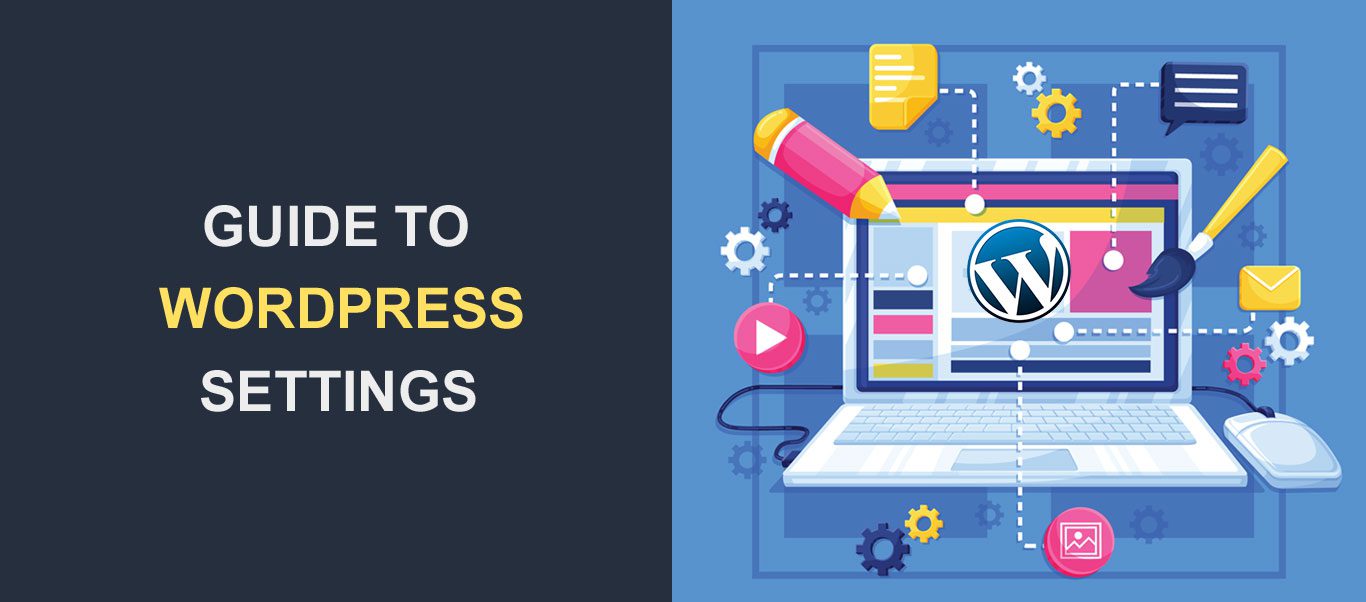 Viele Webmaster haben den WordPress-Einstellungen nicht genug Aufmerksamkeit geschenkt, was zu viel Ärger geführt hat. Paradoxerweise liegt der Grund für diese Ignoranz in der Einfachheit der WordPress-Einstellungen. Es ist einfach und intuitiv, verschiedene Teile einer WordPress-Installation zu konfigurieren. Trotzdem haben einige Konfigurationen massiven Einfluss auf das Design und die Funktionalität einer Website. Das ist ein guter Grund, sich alle Optionen anzusehen, die im Abschnitt WordPress-Einstellungen verfügbar sind.
Viele Webmaster haben den WordPress-Einstellungen nicht genug Aufmerksamkeit geschenkt, was zu viel Ärger geführt hat. Paradoxerweise liegt der Grund für diese Ignoranz in der Einfachheit der WordPress-Einstellungen. Es ist einfach und intuitiv, verschiedene Teile einer WordPress-Installation zu konfigurieren. Trotzdem haben einige Konfigurationen massiven Einfluss auf das Design und die Funktionalität einer Website. Das ist ein guter Grund, sich alle Optionen anzusehen, die im Abschnitt WordPress-Einstellungen verfügbar sind.
Einige von Ihnen finden es vielleicht trivial, einen Artikel darüber zu lesen, wie Sie die Einstellungen einer WordPress-Installation über das Admin-Dashboard konfigurieren. Ein erfrischender Vortrag ist jedoch immer willkommen. Die Mehrheit der Webmaster besucht ab und zu den Abschnitt „ Einstellungen “, aber es ist normal, einige verfügbare Konfigurationen zu vergessen. Anfänger sollten die folgenden Informationen sorgfältig lesen, um viele nützliche Tricks zu lernen.
In diesem Artikel erfahren Sie alles, was Sie über WordPress-Einstellungen wissen müssen, also krempeln Sie die Ärmel hoch und lesen Sie weiter.
WordPress-Einstellungen
Wenn Sie sich als Administrator anmelden und zum Abschnitt Einstellungen gehen, können Sie die Einstellungen für Ihre WordPress-Site anpassen. Standardmäßig enthält das Einstellungsmenü sieben Abschnitte:
- Allgemein
- Schreiben
- Lektüre
- Diskussion
- Medien
- Dauerlinks
- Privatsphäre
Das Einstellungsmenü kann andere Abschnitte enthalten, die von Ihren installierten Plugins generiert werden. Beispielsweise fügt das Akismet-Plugin einen neuen Abschnitt namens Akismet Anti-Spam hinzu.
Überprüfen Sie alle Einstellungen, bevor Sie eine neue WordPress-Website starten. Viele Standardeinstellungen sind für die Bedürfnisse der meisten Webmaster geeignet. Einige von ihnen bedürfen jedoch besonderer Aufmerksamkeit. Lassen Sie uns einen genaueren Blick auf jeden Bildschirm werfen.
Allgemeine WordPress-Einstellungen
Das erste, was Sie bemerken werden, ist der Titel und der Slogan. Sie haben hier keine Einschränkungen, aber denken Sie daran, dass Ihre Auswahl beeinflusst, wie Google und andere Suchmaschinen Ihre Website in den Suchanfragen der Benutzer anzeigen. Ein relevanter Titel, zusätzlich zu einem einprägsamen Slogan, erhöht die Wahrscheinlichkeit, dass Ihre Website besucht wird.
Die WordPress-Adresse und die Site-Adresse überschneiden sich in den meisten Fällen. Sie unterscheiden sich jedoch, wenn Sie den WordPress-Kern in einem anderen Verzeichnis als der Root-Domain installieren. Geben Sie die vollständige URL des Verzeichnisses mit der WordPress-Installation in das WordPress-Adressfeld ein. Geben Sie die Adresse Ihrer Website in das Feld Website-Adresse ein.
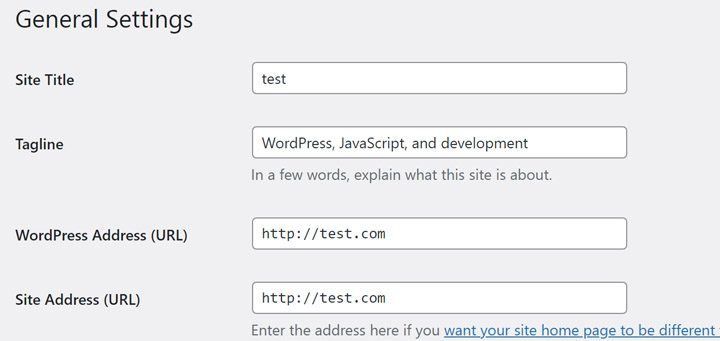
Als nächstes sollten Sie die Verwaltungs-E-Mail-Adresse eingeben. Verwenden Sie diese E-Mail-Adresse, um Benachrichtigungen über Ihre Website zu erhalten, z. B. neue Kommentare oder Benutzerregistrierung. Die Adresse wird niemals auf Ihrer Website angezeigt.
Aktivieren Sie das Kontrollkästchen „Jeder kann sich registrieren“, damit sich Personen auf Ihrer Website registrieren und ihnen eine Rolle zuweisen können. Es hängt von Ihrem Projekt ab, aber „Abonnent“ ist unsere Empfehlung. Es verfügt über die geringsten Privilegien, sodass Sie das Risiko eines Hackerangriffs verringern.
Wählen Sie die Sprache Ihres WordPress-Dashboards über das Dropdown-Menü aus. Hinweis für neue WordPress-Benutzer – es wird weder Ihre Inhalte noch irgendetwas anderes übersetzen ; es ist nur die Sprache aus dem WordPress-Dashboard.
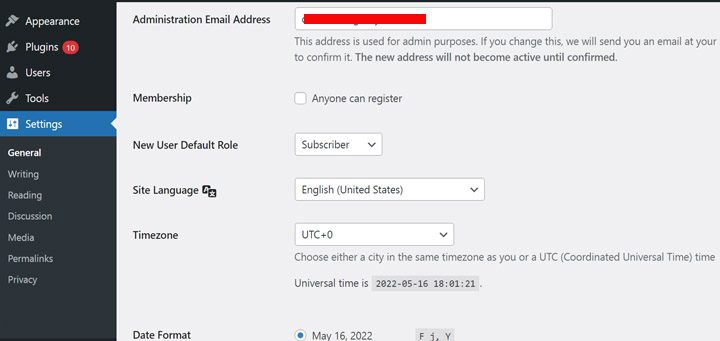
Zeitzone , Datenformat , Zeitformat und Wochenbeginn am sind leicht verständliche Funktionen. Wählen Sie die Zeitzone aus, indem Sie entweder eine UTC-Zeitverschiebung (koordinierte Weltzeit) oder eine Stadt in Ihrer Zeitzone auswählen. Sie können eine Vorschau des Daten- oder Zeitformats anzeigen, um die beste Entscheidung zu treffen. Standardmäßig beginnt die Woche am Montag, aber Sie können den Tag frei wählen, den Sie bevorzugen.
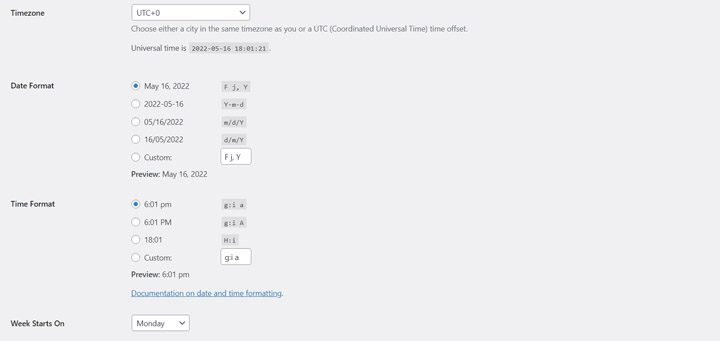
WordPress-Schreibeinstellungen
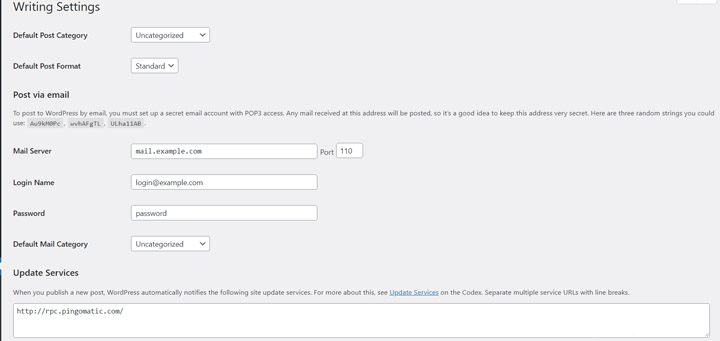
Jeder Blogger oder Content-Autor hat mindestens einmal vergessen, einen Beitrag einer Kategorie zuzuordnen. Auf dieser Registerkarte weisen Sie die Standard-Beitragskategorie zu. Außerdem wählst du das Standard-Post-Format, wenn dein Theme mehrere Arten von Formaten unterstützt.
Es ist ziemlich ungewöhnlich, Artikel direkt aus Ihrer E-Mail zu veröffentlichen, aber es ist möglich. Geben Sie den Mailserver, die Anmeldeinformationen und die Standardkategorie ein. Verwenden Sie Update Services, um die Community darüber zu informieren, wenn Sie einen neuen Beitrag veröffentlichen. Geben Sie den Namen der Dienste in das Textfeld ein.
WordPress-Leseeinstellungen
Dieser Abschnitt hat weniger Optionen, aber jede Auswahl hat einen großen Einfluss auf Ihre WordPress-Website. Beginnen Sie damit, zu entscheiden, was die Startseite anzeigt – entweder eine statische Webseite oder die neuesten Blog-Beiträge. Wenn Sie sich für eine statische Webseite entscheiden, suchen Sie nach einer Seite, die Sie bereits erstellt haben. Vergessen Sie nicht, dem Blog eine Webseite zuzuweisen. Alles ist einfacher, wenn Sie sich dafür entscheiden, die neuesten Blog-Posts anzuzeigen.
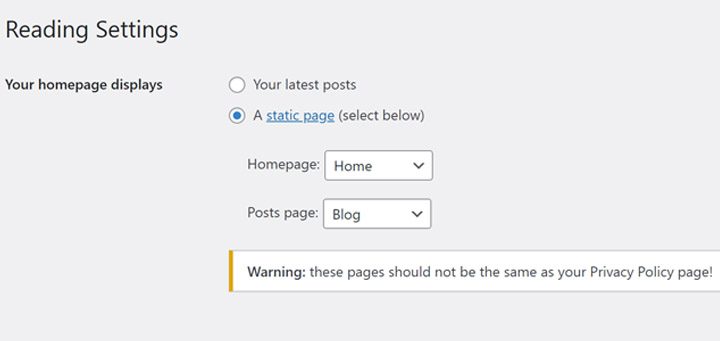
Fun Fact: Ich habe Dutzende von WordPress-Websites konfiguriert, also habe ich einige Erfahrung auf dem Buckel. Ich habe mein Portfolio vor einem Jahr aufgebaut und wollte eine statische Homepage, um meine Fähigkeiten zu zeigen. Die Homepage zeigte jedoch meine Artikel an, und ich wusste nicht, wie ich diese Situation beheben sollte. Ich habe Zeit damit verschwendet, die Themeneinstellungen zu durchsuchen, aber nichts hat sich geändert. Ich habe in einer Facebook-Gruppe um Hilfe gebeten und viele nette Leute haben mich zu den WordPress-Einstellungen geleitet. Es war mir peinlich, aber viele andere Leute bestätigten, dass sie das gleiche Problem hatten. Denken Sie abschließend daran, dass der WordPress-Lesebildschirm die Homepage beeinflusst .
Die folgenden zwei verfügbaren Optionen sind notwendig, um die Anzahl der Blogbeiträge pro Seite bzw. die Anzahl der im Syndication-Feed enthaltenen Artikel anzupassen. Als Nächstes können Sie entweder den gesamten Beitrag oder den Auszug in den Syndication-Feeds anzeigen.
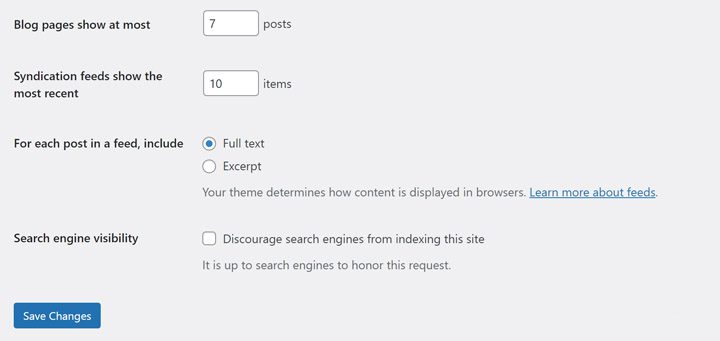
Die meisten Webmaster arbeiten hart daran, ihre Websites so suchmaschinenfreundlich wie möglich zu gestalten. Einige benötigen jedoch möglicherweise keinen organischen Traffic. In diesem Fall können Sie Suchmaschinen-Spidern davon abhalten, Ihre Website zu crawlen. Dennoch ist es Sache der Suchmaschinen, Ihre Anforderungen zu respektieren.
WordPress-Diskussionseinstellungen
In diesem Bildschirm passen Sie an, wie Leute Ihre Website kommentieren, wie Sie die Kommentare verwalten und anzeigen, Benachrichtigungen erhalten und Gravatare aktivieren oder deaktivieren. Beginnen Sie mit den Standardeinstellungen für Posts, um Pingbacks, Trackbacks und Kommentare zu neuen Posts zu aktivieren oder zu deaktivieren. Der erste Punkt unter den Standard-Beitragseinstellungen – „Versuchen Sie, alle Blogs zu benachrichtigen, die mit dem Beitrag verknüpft sind“ – benachrichtigt alle verlinkten Websites über Ihren neu veröffentlichten Beitrag. Das zweite Element ermöglicht Link-Benachrichtigungen bei neuen Beiträgen. Diese Optionen sind ziemlich umstritten, und wir raten Ihnen, sie nicht zu verwenden. Das dritte Element sollte aktiviert werden, damit Website-Besucher Ihre Beiträge kommentieren können.

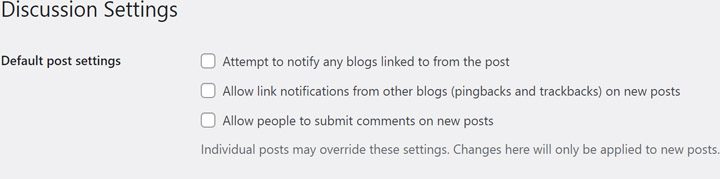
Andere Kommentareinstellungen umfassen einige interessante Elemente. Wählen Sie aus, ob Kommentatoren ihren Namen und ihre E-Mail-Adresse eingeben sollen oder ob sie zum Kommentieren angemeldet sein sollen. Als Nächstes können Sie Kommentare nach einer festgelegten Zeitspanne von Tagen schließen. Schließlich können Sie angeben, wie die Kommentare angezeigt werden sollen – sehr geschätzte Funktionen für Websites mit Dutzenden von Kommentaren.
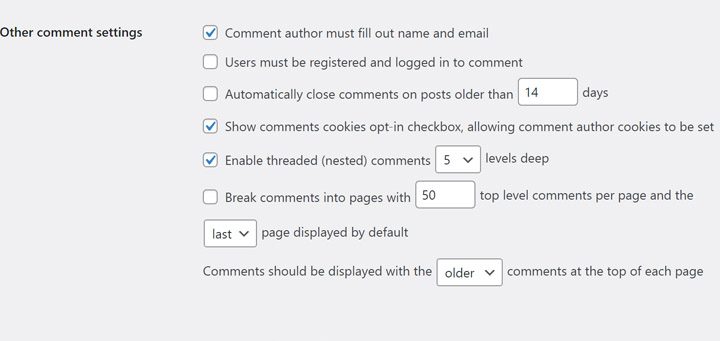
Um Spam-Nachrichten zu vermeiden, können Sie Kommentare mit Backlinks moderieren. Darüber hinaus können Sie unter Unzulässige Kommentarschlüssel Schlüsselwörter und IPs hinzufügen, die automatisch dazu führen, dass die Nachricht im Papierkorb landet.
Schließlich sollten Sie sich im Kommentarbereich für die Aktivierung von Avataren entscheiden. Es hängt vom Seitenprofil ab, aber im Allgemeinen sind Avatare eine lustige Art, die Kommentatoren zu erfreuen, also sollten Sie sie besser verwenden.
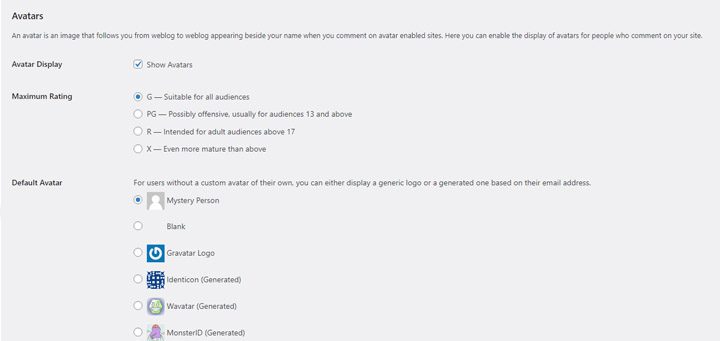
WordPress-Medieneinstellungen
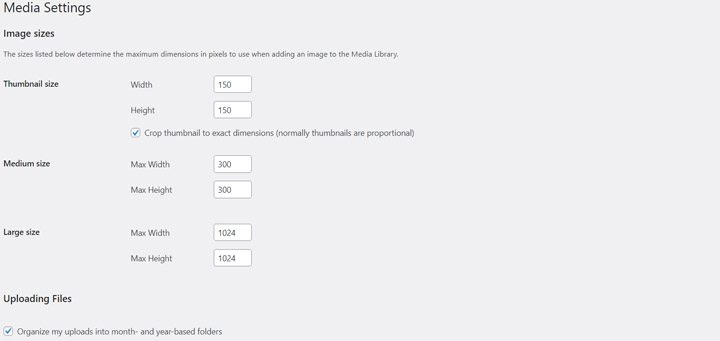
Auf diesem Bildschirm stehen Ihnen weniger Optionen zur Verfügung. Alles, was Sie tun müssen, ist die Größe der Miniaturansichten, mittleren und großen Bilder zu konfigurieren. Diese beziehen sich auf die Größe der auf Ihrer Website hochgeladenen Bilder. Wenn Sie einem Blogbeitrag ein Bild hinzufügen, können Sie ein Miniaturbild sowie ein mittelgroßes oder großes Bild hinzufügen. Sie legen die Größe dieser Bilder auf der Registerkarte Medieneinstellungen fest und steuern die Größe der Bilder, die auf Ihrer Website verwendet werden. Wählen Sie die richtige Größe, da Sie viele Bilder verwenden werden – insbesondere für Blog-Posts. Denken Sie daran, dass große Bilder die Ladegeschwindigkeit Ihrer Website verlangsamen.
Außerdem haben Sie auf diesem Bildschirm die Möglichkeit, die hochgeladenen Dateien in Monats- und Jahresordnern zu organisieren.
Dauerlinks
Permalinks sind die URLs eines Beitrags, einer Seite, einer Kategorie oder eines Archivs. Im Bildschirm Einstellungen Permalink haben Sie die Struktur der Permalinks ausgewählt. Sie haben folgende Möglichkeiten:
- Einfach : eine Mischung aus Buchstaben und Zahlen;
- Tag und Name : strukturiert die URL basierend auf Datum und Name des Beitrags;
- Monat und Name : strukturiert die URL basierend auf dem Monat und dem Namen des Beitrags;
- Numerisch : eine Mischung aus Zahlen;
- Beitragsname : strukturiert die URL basierend auf dem Namen des Beitrags;
- Benutzerdefiniert : Sie können die Struktur der Permalinks festlegen.
Optional können Sie auch benutzerdefinierte Strukturen für Kategorien und Tag-Seiten auswählen.
Es gibt keine 100% guten oder schlechten Permalinks. Einfache und numerische Alternativen sagen jedoch nichts über den Inhalt dieser URL aus. Die Post-Name-Alternative ist relevanter, und viele SEO-Experten halten diese Struktur für die SEO-freundlichste. Tag-und-Name- oder Monat-und-Name-Permalinks eignen sich eher für inhaltsreiche Websites oder Zeitschriftennachrichten. Folglich ist es besser, den Post-Namenstyp von Permalinks auszuwählen. Auf diese Weise stellst du sicher, dass die Leser erkennen, worum es in deinen Inhalten geht, wenn sie nur die URL sehen. Obendrein vereinfachen Sie die Arbeit von Suchspinnen.
Datenschutz-Bestimmungen
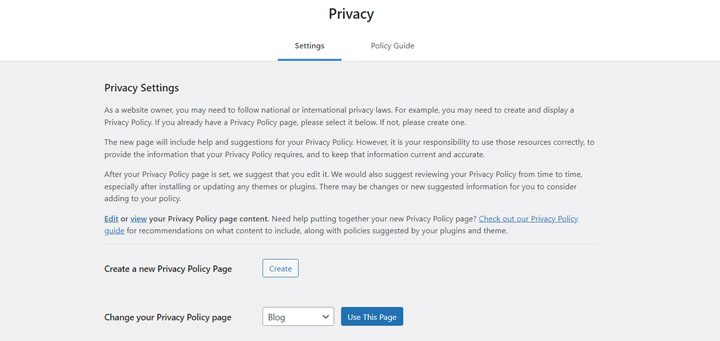
Die neueste Ergänzung der WordPress-Einstellungen, der Bildschirm Datenschutzrichtlinie, hilft Webmastern, die Datenschutzbestimmungen der Benutzer einzuhalten. WordPress wird mit einer Standard-Datenschutzrichtlinie geliefert, aber Sie können sie bearbeiten, um sicherzustellen, dass sie zu Ihrer Website passt. Das Erstellen und Bearbeiten von Datenschutzrichtlinien ist in der Tat nicht die aufregendste Aufgabe, aber Sie sollten die Vorschriften respektieren. Die Empfehlung von WordPress lautet, die Datenschutzrichtlinie von Zeit zu Zeit zu überprüfen, also planen Sie etwas Zeit für diese Aktivität ein.
Verschiedene Einstellungen
Herzlichen Glückwunsch, Sie sind besser informiert und gut vorbereitet, nachdem Sie die obigen Vorschläge studiert haben. Höchstwahrscheinlich haben Sie Ihre Website richtig konfiguriert. Dennoch gibt es einige verschiedene Einstellungen, die Ihre Aufmerksamkeit verdienen. Die folgenden vier Tipps helfen Ihnen, Ihre Website besser zu verwalten.
Bildschirm und Profil optimieren . Ist Ihr Dashboard mit lästigen Meldungen der installierten Plugins und Themes übersät? Klicken Sie in Ihrem Dashboard auf die Registerkarte Bildschirmoptionen und wählen Sie aus, welche Benachrichtigungen Sie erhalten möchten. Gehen Sie zu Benutzer > Profil und passen Sie Ihr Profil an. Fügen Sie Ihre Social-Media- und Kontaktdaten hinzu und füllen Sie den biografischen Abschnitt für eine bessere Sichtbarkeit aus.
Admin-Benutzernamen ändern . Erfahrene Benutzer finden diesen Vorschlag möglicherweise trivial. Dennoch vergessen viele Webmaster, die sich darüber freuen, dass ihre Website funktioniert, grundlegende Sicherheitsmaßnahmen. Indem Sie den standardmäßigen Admin-Benutzernamen verwenden, erledigen Sie im Grunde die Hälfte der Arbeit für einen Hacker. Gehen Sie zu Benutzer > Profil > Kontoverwaltung und ändern Sie Ihren Benutzernamen und Ihr Passwort.
Dummy-Inhalt löschen . Ein „Hello World“-Post mit dem voreingestellten Dummy-Text ist ein klares Zeichen für Dilettantismus. Suchen Sie nach Seiten und Beiträgen, die zu Testzwecken erstellt wurden. Löschen Sie sie, bevor Sie Ihre Website starten.
Installieren Sie ein Sicherheits-Plugin . Unmittelbar nach dem Einrichten der Website sollten Sie ein Sicherheits-Plugin installieren. Normalerweise sind Leute, die ihre erste Website starten, enthusiastischer und ignorieren die Stärkung ihrer Website. Machen Sie diesen Fehler nicht; Sichern Sie Ihre Website so schnell wie möglich!
Zu dir hinüber
Jetzt haben Sie ein vollständiges Verständnis der WordPress-Einstellungen. Es ist kein Hexenwerk, Ihre Website direkt über das WordPress-Dashboard richtig zu konfigurieren. Insgesamt kann es zu Problemen kommen, wenn Sie nicht wissen, wie Sie die geeigneten Einstellungen ermitteln. Habe ich etwas verpasst, das Sie für die WordPress-Einstellungen relevant finden? Hinterlasse einen Kommentar mit deinen interessanten Gedanken, ich freue mich darauf, von dir zu hören.
